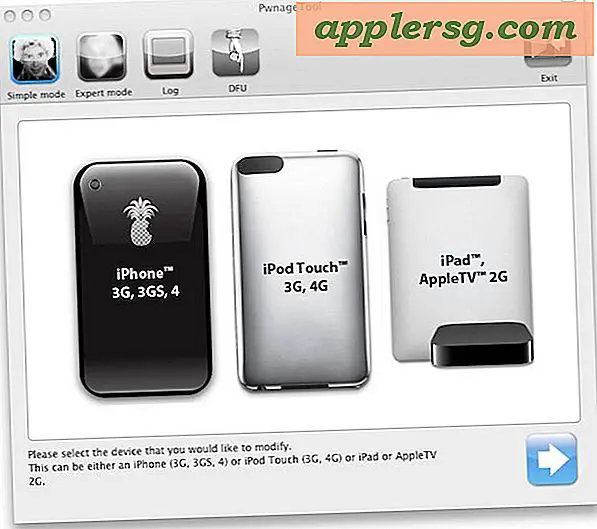Sådan laver du klistermærker på computeren
Elementer, du har brug for
Microsoft Word
Ark med etiketter
Printer
Grafik (valgfrit)
Klistermærker bruges af mange grunde. Du kan lave klistermærker på computeren til næsten enhver ting, du gerne vil have. Brug disse klistermærker til gaver, pakker, konserves, bagværk, scrapbooking, hobbyer, håndværk, mærkning eller ethvert andet formål. Du kan gøre brug af en række mærkatskabeloner og tilpasse dem til dine specifikke behov. Alt, hvad der kræves, er Microsoft Word, en printer, ark med etiketter og din fantasi. Tilføj din egen grafik eller tekst for at gøre det perfekte klistermærke til enhver lejlighed.
Hent arkene med klistermærker (etiketter). Vælg en, der fungerer med de tilbudte skabeloner. Sørg for, at du har masser af farvet blæk, hvis dine klistermærker har farve.
Gå til Microsoft Office Onlines skabeloner. Vælg en mærkatskabelon, der skal bruges på din computer. Klik på hver enkelt for at åbne en side, der viser den i fuld størrelse. Vælg en skabelon til dine klistermærker.
Klik på knappen "Download" for at få mærkatskabelonen. Det åbnes automatisk i Microsoft Word. Klik på "Gem som" placeret under "Fil" på menulinjen. Navngiv og gem en kopi af den.
Tilføj eller rediger tekst på mærkaten. Fremhæv enhver tekst, og rediger den efter ønske. Tilføj ord ved at vælge "Indsæt" og derefter "Tekstboks". Brug musen til at placere tekstboksen på mærkaten. Gentag for hvert klistermærke.
Medtag clipart, billeder eller WordArt på dine klistermærker. Placer forskellige typer grafik på dine klistermærker. Vælg typen fra de tilgængelige indstillinger, der findes under "Billede" under "Indsæt" -menuen.
Gennemgå og lav klistermærkerne. Gå over klistermærkerne på udkig efter eventuelle ændringer. Foretag justeringer, og udskriv derefter klistermærkerne.
Tips
Skabelonerne viser Avery-produktnummeret til den specifikke etiket, der er behov for. De fleste andre mærker af etiketter har også dette nummer vist og kan bruges i stedet for Avery-etiketark til at lave dine klistermærker.
Du kan ændre det komplette udseende af de medfølgende skabeloner for at lave tilpassede klistermærker. Det betyder ikke rigtig hvad der vises på det. Vælg skabelonen efter klistermærketypen og den version af Microsoft Word, du har.
Se grænsen til klistermærkerne på Microsoft-etiketskabelonen. Klik på "Vis gitterlinjer", der findes i menuen "Tabel".
Advarsler
Udskriv altid et testark, inden du bruger de faktiske stickerark. Foretag de nødvendige ændringer for at sikre, at klistermærkerne stemmer overens.